Azure Monitor 로그로 컨테이너 모니터링
이 문서에서는 컨테이너 이벤트를 보기 위한 Azure Monitor 로그 컨테이너 모니터링 솔루션을 설정하는 데 필요한 단계를 다룹니다. 클러스터가 컨테이너 이벤트를 수집하도록 설정하려면 이 단계별 자습서를 참조하세요.
참고 항목
Microsoft Operations Management Suite에서 Azure Monitor로 진행 중인 전환의 일부로 Windows 또는 Linux용 Operations Management Suite 에이전트는 Windows용 Log Analytics 에이전트 및 Linux용 Log Analytics 에이전트로 참조됩니다.
컨테이너 모니터링 솔루션 설정
참고 항목
클러스터에 Azure Monitor 로그를 설정하고 노드에 Log Analytics 에이전트를 배포해야 합니다. 그렇지 않으면 Azure Monitor 로그 설정 및 클러스터에 Log Analytics 에이전트 추가 단계를 먼저 수행합니다.
클러스터가 Azure Monitor 로그 및 Log Analytics 에이전트로 설정되었으면 컨테이너를 배포합니다. 다음 단계로 이동하기 전에 컨테이너가 배포될 때까지 기다립니다.
Azure Marketplace에서 컨테이너 모니터링 솔루션을 검색하고 모니터링 + 관리 범주 아래에 나타나는 컨테이너 모니터링 솔루션 리소스를 클릭합니다.
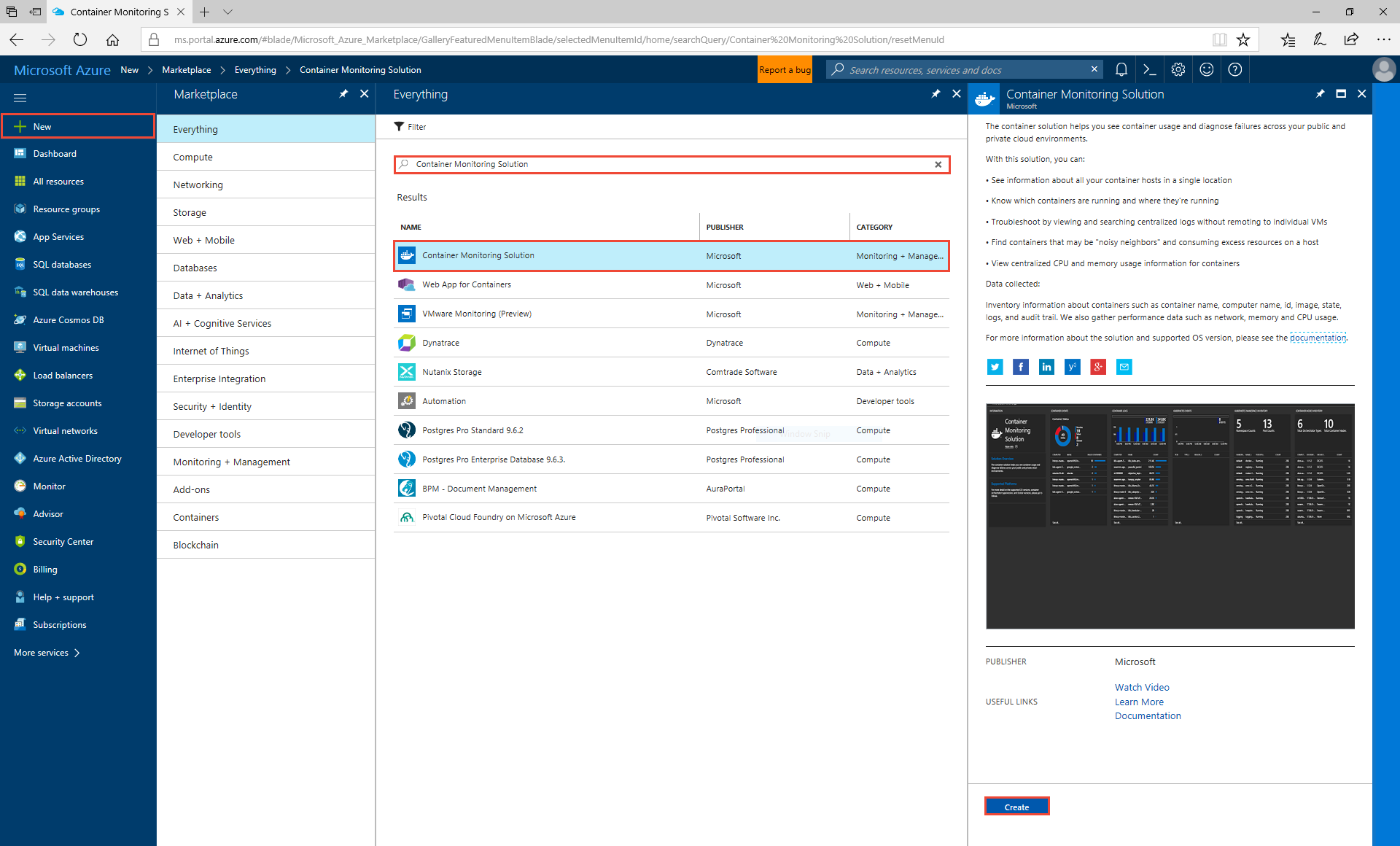
클러스터에 대해 이미 작성된 동일한 작업 영역 내부에 솔루션을 만듭니다. 이렇게 변경하면 컨테이너에서 docker 데이터 수집을 시작하는 에이전트가 자동으로 트리거됩니다. 아래 이미지에서처럼 약 15분 정도 로그와 통계가 들어오는 것으로 솔루션에 불이 들어옵니다.
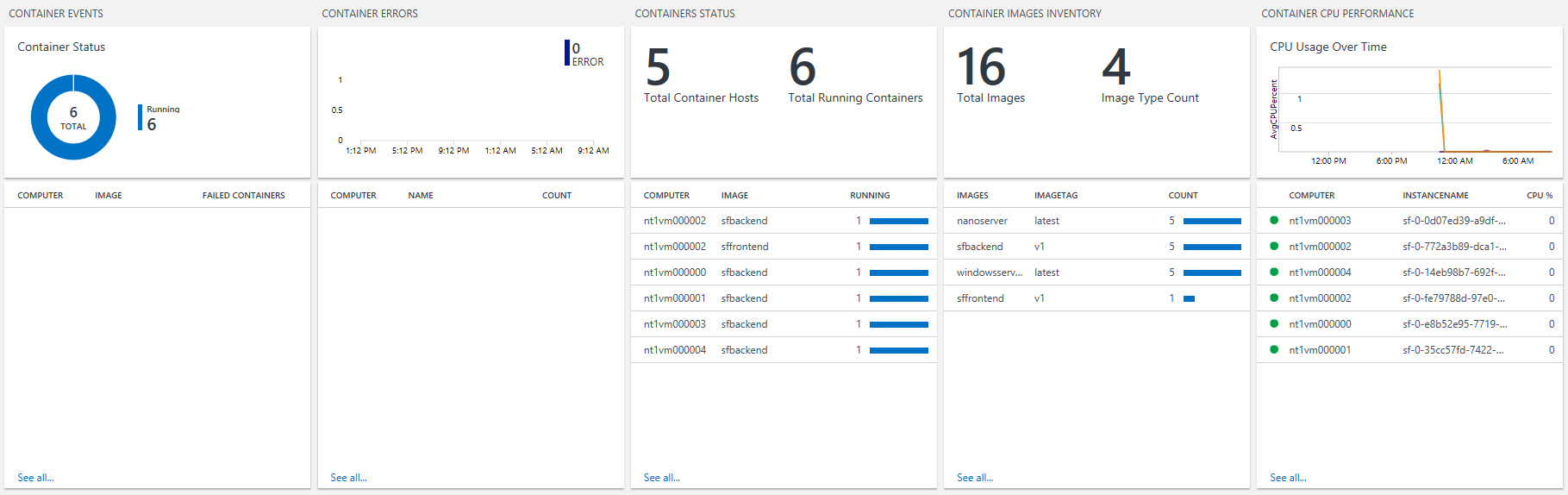
에이전트를 사용하면 Azure Monitor 로그에서 쿼리하거나 성능 지표를 시각화하는 데 사용할 수 있는 몇 가지 컨테이너별 로그를 수집할 수 있습니다. 수집되는 로그 형식은 다음과 같습니다.
- ContainerInventory: 컨테이너 위치, 이름 및 이미지에 대한 정보를 표시합니다.
- ContainerImageInventory: ID 또는 크기를 포함하여 배포된 이미지에 대한 정보를 표시합니다.
- ContainerLog: 특정 오류 로그, docker 로그(stdout 등) 및 기타 항목을 표시합니다.
- ContainerServiceLog: 실행된 docker 디먼 명령을 표시합니다.
- Perf: 호스트 컴퓨터의 컨테이너 CPU, 메모리, 네트워크 트래픽, 디스크 I/O, 사용자 지정 메트릭을 포함하는 성능 카운터를 표시합니다.
다음 단계
- Azure Monitor 로그 컨테이너 솔루션에 대해 자세히 알아보세요.
- Service Fabric - Service Fabric 및 컨테이너에서 컨테이너 오케스트레이션에 대해 자세히 알아보세요.
- Azure Monitor 로그의 일부로 제공되는 로그 검색 및 쿼리 기능을 알아봅니다.
- 검색 및 진단에 도움이 되는 자동 경고 규칙을 설정하도록 Azure Monitor 로그를 구성합니다.